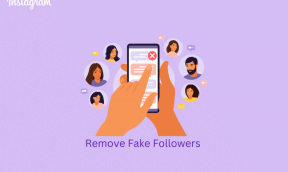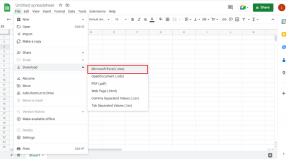4 найкращі додатки для роботи з iOS на Android
Різне / / November 29, 2021
Можливо, ви один із багатьох, хто хоче зробити інтерфейс свого телефону Android схожим на iOS на iPhone. Завдяки гнучкості Android щодо налаштувань ви можете використовувати пускові програми з підтримкою жестів щоб розширити свій досвід. Крім того, ви можете отримати кілька хороших програм у магазині Google Play, щоб налаштувати головний екран і зробити його схожим на iOS.

Досягти цього можна кількома способами. Ви можете використовувати панель запуску, яка змінить різні аспекти вашого головного екрана та спосіб взаємодії з інтерфейсом користувача на льоту. Далі є значки та пакети тем, які можна встановити та застосувати окремо. Разом це допоможе вам досягти бажаного вигляду iOS, який ви шукаєте.
Давайте почнемо.
1. Панель запуску iOS 14
iOS 14 приносить багато нових функцій орієнтовані на конфіденційність є досить важливими. Щоб насолодитися подібним досвідом, ви можете завантажити Launcher iOS 14, щоб покращити головний екран вашого телефону Android. За замовчуванням док-станція може підтримувати 4 значки додатків, і більшість системних значків будуть нагадувати значки програм iOS. Ви також отримуєте ефект тріскання разом із меню при тривалому натисканні.


Насправді, гортання праворуч відкриє область віджетів, де ви можете знову додавати/вилучати віджети. Якщо ви хочете зробити індивідуальні, перегляньте наш посібник створення користувацьких віджетів за допомогою KWGT.
Розробник зробив чудову роботу з пусковою установкою, і ви будете вражені тим, як вона виглядає як екран iPhone. Проведення пальцем знизу відкриє функціональний і гладкий Центр керування.


Усі значки тепер розташовані на головному екрані, і натискання на папку відкриє знайоме розмите спливаюче вікно. Це дуже ефективна програма для зміни дизайну вашого домашнього екрана та забезпечення його функціонування як iOS.
Додаток підтримується рекламою, і вони блимають щоразу, коли ви торкаєтеся налаштування, що дратує. Це єдина сумна частина цієї програми, і немає можливості видалити їх за допомогою покупки в програмі. Тому, хоча ця програма пропонує відчуття, максимально близьке до реального iOS, реклама вбиває радість.
Завантажте Launcher iOS 14
Також на Guiding Tech
2. Центр керування iOS 14
Я не багато обговорював Центр керування в останній програмі, тому що він досить обмежений, і немає можливості перемикати параметри, як у iOS 14. Ця програма змінює це і дає вам набагато більше контролю над Центром керування. Він виглядає і працює так само, як iOS (ну, майже), і ви можете швидко ввімкнути/вимкнути функції.


Зауважте, що вам доведеться вимкнути кнопки меню навігації внизу екрана, оскільки вони будуть конфліктувати з нещодавно доданим центром керування. Якщо ви вирішите мати обидва, знадобиться багато практики, перш ніж ви навчитеся. Забирає багато часу, коли ви хочете зробити щось миттєво.
Розробник Launcher iOS 14 створив Control Center iOS 14, і він страждає від тієї ж проблеми – занадто багато реклами, але її неможливо видалити. Обидві програми виконають свою обіцянку і повністю змінять зовнішній вигляд і роботу вашого головного екрана.
Наразі ми можемо сподіватися, що розробник запропонує можливість видалити рекламу.
Завантажте Центр керування iOS 14
Також на Guiding Tech
3. Стиль iOS 11
Можливо, вам не потрібний або не хочеться весь шебанг. Вам подобається, як працює ваш головний екран, але ви хочете змінити зовнішній вигляд. Ви повинні перевірити пакети іконок, і перший із них — стиль iOS 11. Перевага використання пакета значків полягає в тому, що ви можете змінювати піктограми додатків, продовжуючи використовувати свій улюблений пусковий пристрій. Просто встановіть пакет значків, і ви повинні бути готові.


Він підтримує багато пускових установок за замовчуванням, але ні Програма запуску Microsoft, що я використовую. Якщо у вас це так, відкрийте налаштування панелі запуску та виберіть пакет значків стилю iOS 11 у меню зовнішнього вигляду (зазвичай). Усі системні значки тепер будуть нагадувати iOS 14.
Додаток підтримується рекламою, але ви можете видалити його, купивши в програмі. Це згадується в Play Store. Однак я не зміг знайти жодного варіанту оновлення всередині програми.
Завантажте iOS 11 Style
Остання частина рівняння — це екран блокування та спосіб відображення сповіщень на вашому екрані. Знову ж таки, iOS працює інакше, але ця маленька програма допоможе перенести всі ці елементи інтерфейсу користувача на ваш телефон Android.


Ви отримуєте знайомі значки ліхтаря та камери, які є необов’язковими і їх можна видалити. Потім сповіщення згруповано відповідно, і ви можете провести пальцем ліворуч, щоб переглянути або закрити їх. Весь зовнішній вигляд схожий на інтерфейс iOS, навіть для таких віджетів, як музичний додаток.
Завантажте екран блокування та сповіщення
Також на Guiding Tech
Хоча це не те, що я б намагався особисто, кожному своє. У Play Store є багато інших програм, деякі від тих самих розробників, які їх розробили, за допомогою яких ви можете налаштувати зовнішній вигляд свого телефону Android. Крім того, ви можете отримати пакети значків і додаткові програми, щоб імітувати поведінку, характерну для iOS. Ми розглянули екран блокування та область сповіщень, головний екран і навіть Центр керування. А коли ви задовольните свій свербіж, видаліть програми та спробуйте щось інше.
Далі: Шукаєте способи налаштувати панель навігації в Android? Не шукайте далі, ось найкращі 3 прийоми, які допоможуть вам налаштувати панель навігації Android!